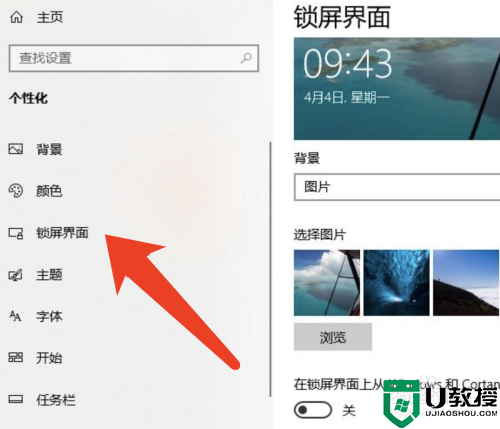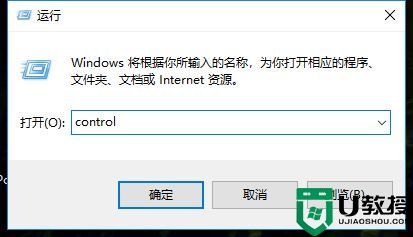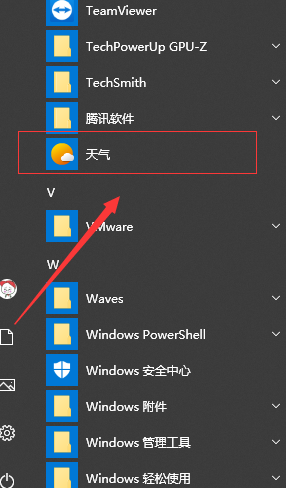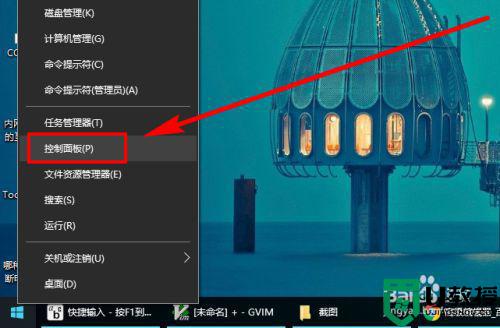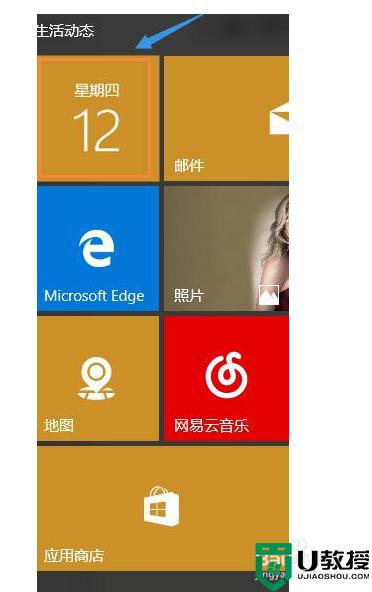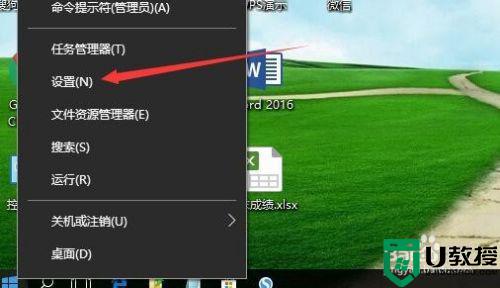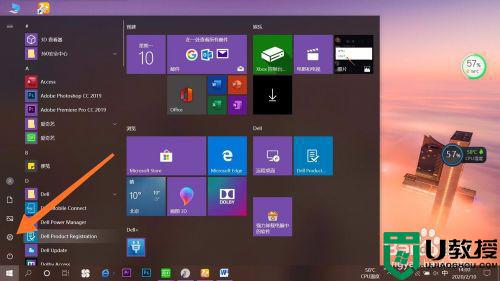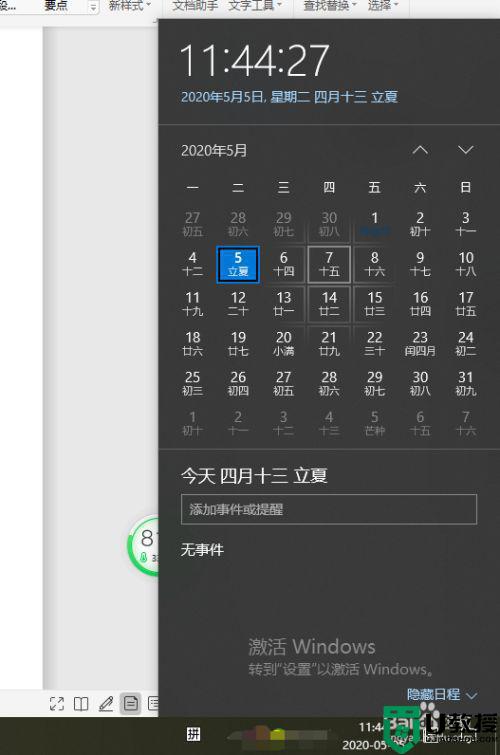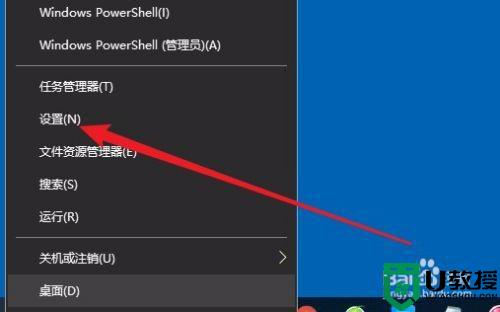win10锁屏显示图片没有日期时间怎么办
时间:2023-06-01作者:huige
我们的电脑在安装了win10操作系统之后,有的小伙伴在使用的过程中就遇到了电脑在锁屏的时候屏幕上只显示了锁屏的图片,但是没有显示时间日期,可以点击进入系统。对于这种情况小编觉得可能是自己的电脑出现了故障,可以尝试重启或者在黑窗口进行修复即可。具体步骤就来看下小编是怎么做的吧~
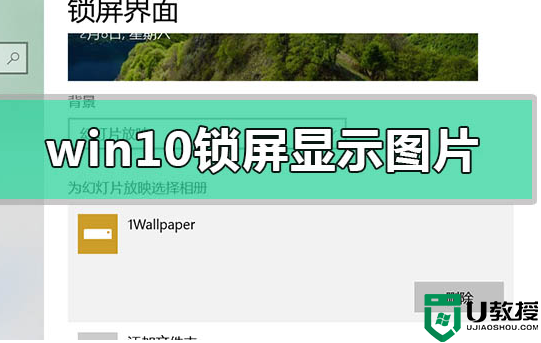
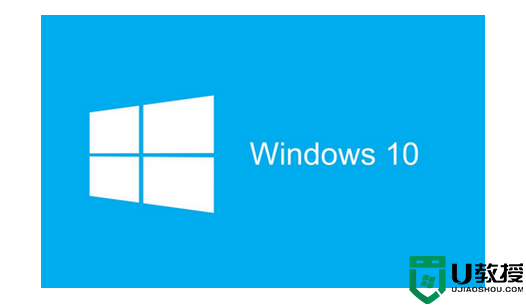
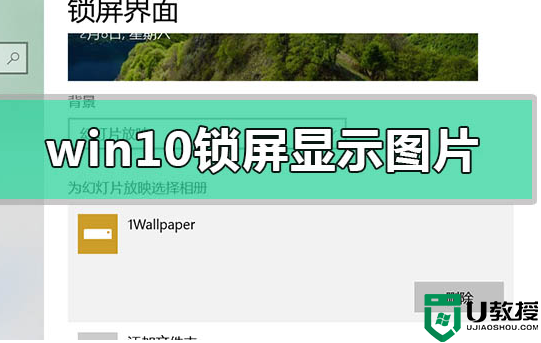
win10锁屏显示图片没有日期时间怎么办
方法一:
干净启动
>>>win10干净启动详细教程<<<
1. 停止非核心的程序运作(包括第三方杀毒、优化软体)
2. 情况允许的话,卸载设备中的第三方杀毒、管家、优化软件
3. 同时按【Windows 徽标键+R】,输入 【msconfig】,按回车(Enter)
4. 点击 【服务】>【隐藏所有 Microsoft 服务】>【全部禁用】(若您启用了指纹识别功能,请不要关闭相关服务)
5. 启动【任务管理器】,点击 【启动】 选项卡,将所有启动项都禁用
6. 重启设备
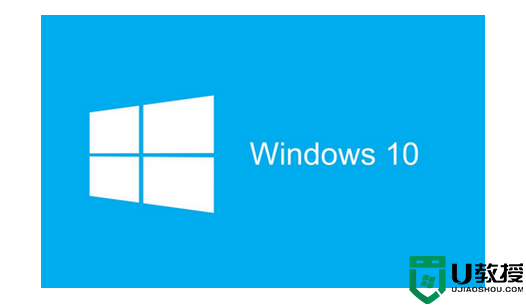
方法二:
自动系统扫描
1. 右键点击任务栏上的Windows图标,选择【Microsoft Powershell(管理员)】
2. 逐一输入以下指令:
Dism /Online /Cleanup-Image /CheckHealth
Dism /Online /Cleanup-Image /ScanHealth
Dism /Online /Cleanup-Image /RestoreHealth
sfc /scannow
3. 重启电脑
4. 如果出现”有一些文件无法修复“的回报,重复步骤1-3几次